如何使用 Apple Watch 解锁 iPhone
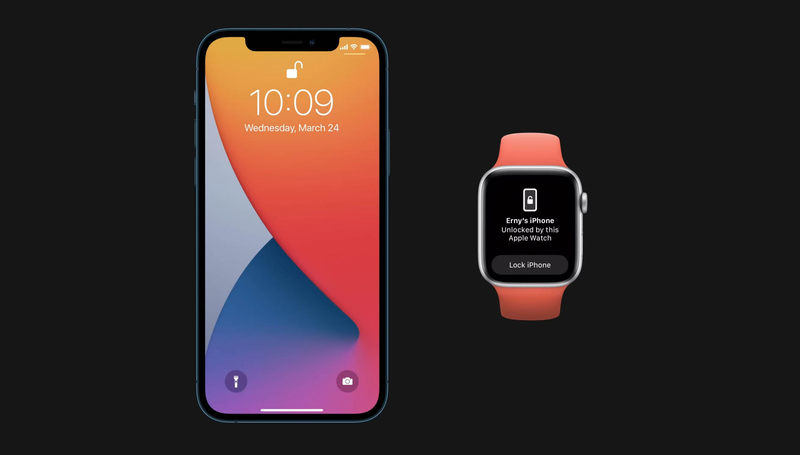 有一些技巧可以通过面具使用 Face ID,但它们也不完美。因此,大多数时候你不得不输入设备密码,这违背了生物识别认证的全部目的。这不仅不方便,而且会使解锁过程减慢几秒钟。
有一些技巧可以通过面具使用 Face ID,但它们也不完美。因此,大多数时候你不得不输入设备密码,这违背了生物识别认证的全部目的。这不仅不方便,而且会使解锁过程减慢几秒钟。
但是,Apple 不知何故找到了缓解此问题的方法,解决方案以 Apple Watch 身份验证的形式出现。在本文中,我们将介绍如何使用 Apple Watch 解锁 iPhone。
如何在戴口罩时使用 Apple Watch 解锁 iPhone
要使用此功能,您需要一台运行 iOS 14.5 或更高版本且支持面容 ID 的 iPhone,以及一台安装了 watchOS 7.4 的 Apple Watch Series 3 或更新版本。完成设备更新后,只需按照以下步骤操作即可:
- 从 iPhone 的主屏幕转到“设置”。

- 在设置菜单中,向下滚动并点按“面容 ID 和密码”。系统将提示您输入设备密码以继续下一步。
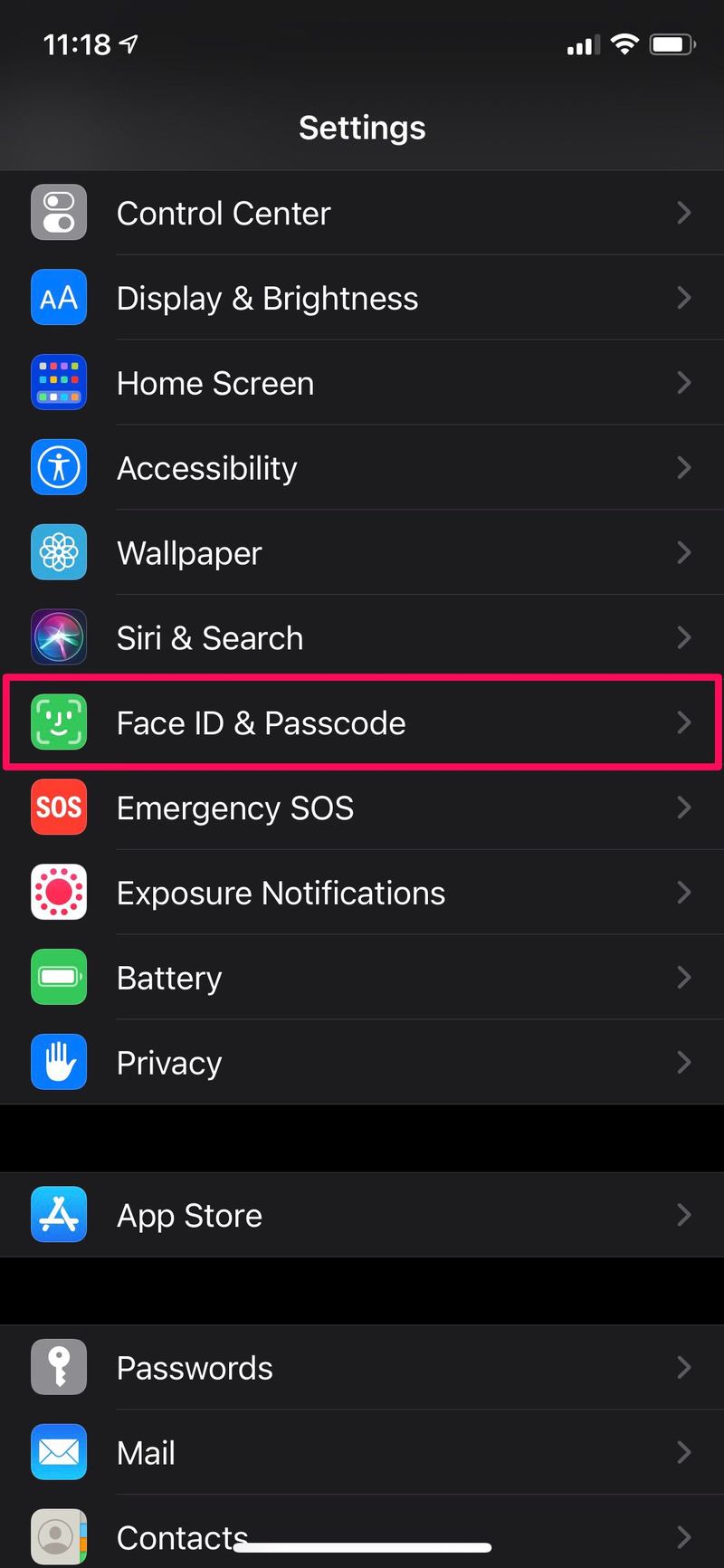
- 在这里,如果向下滚动,您会找到“使用 Apple Watch 解锁”选项。点击 Apple Watch 旁边的开关以继续。
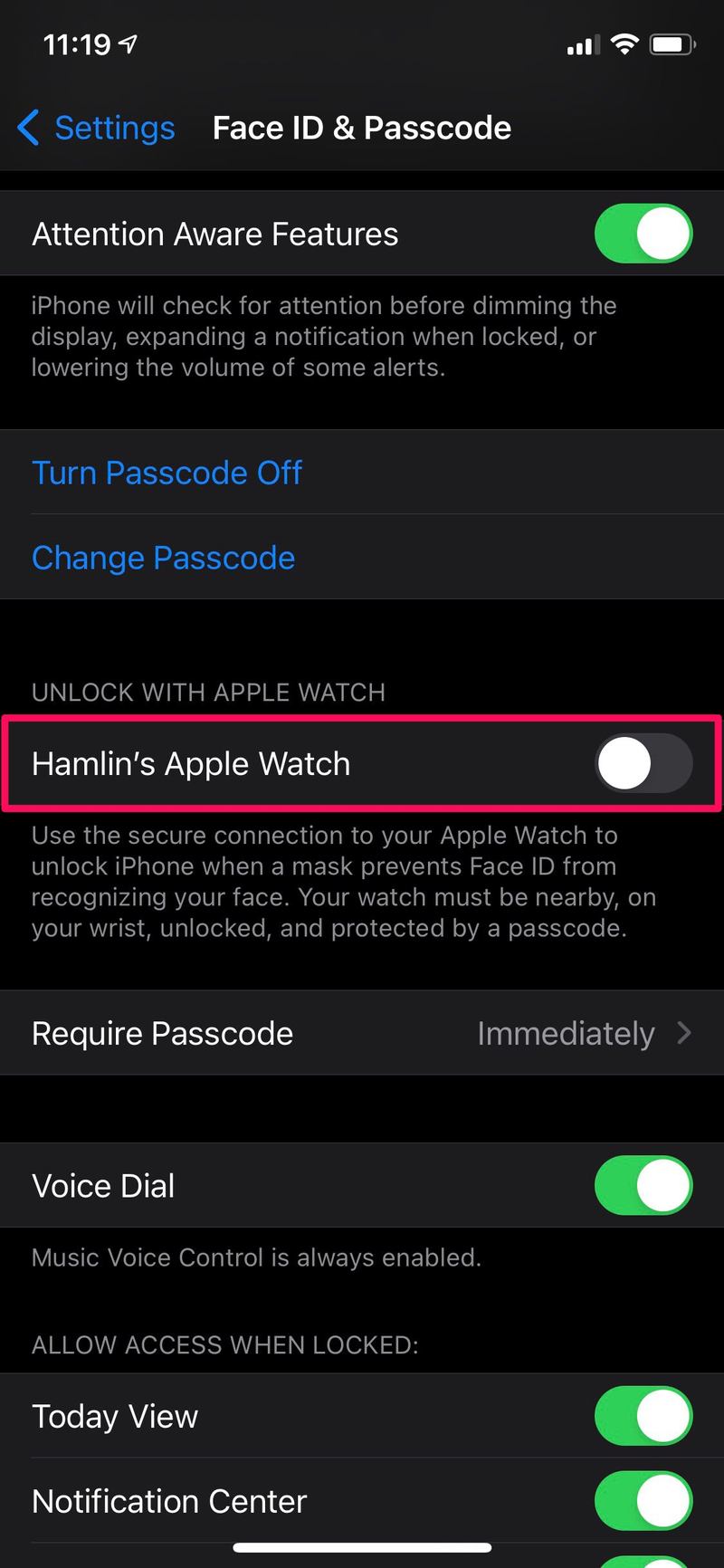
- 现在,您将看到有关该功能的简要说明。选择“打开”以确认并启用此功能。
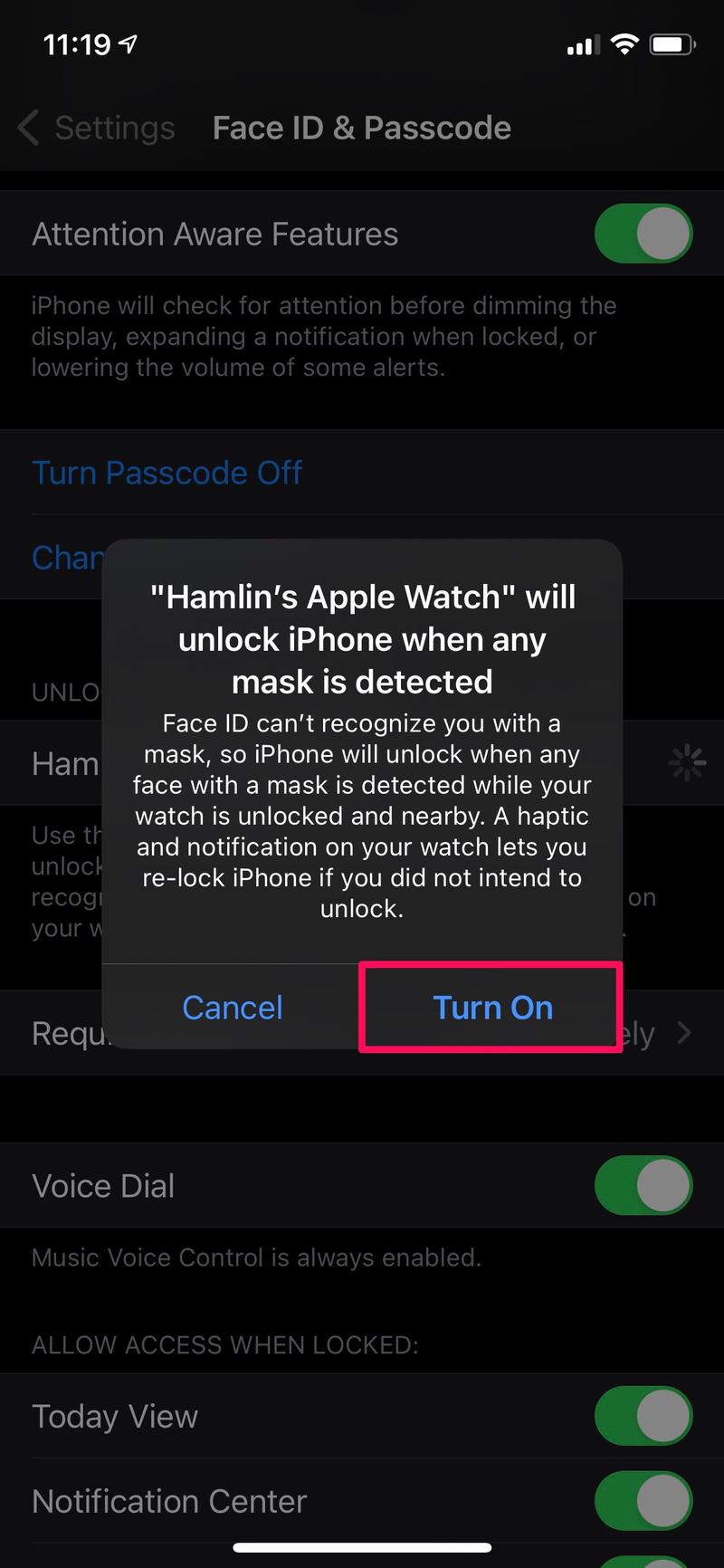
- 如果您没有在 Apple Watch 上使用密码,您将被迫创建一个新密码。点击“打开”。如果您已经使用密码,则可以跳过这些步骤。

- 这会将您带到 iPhone 上 Watch 应用程序中的密码设置。点击“打开密码”。
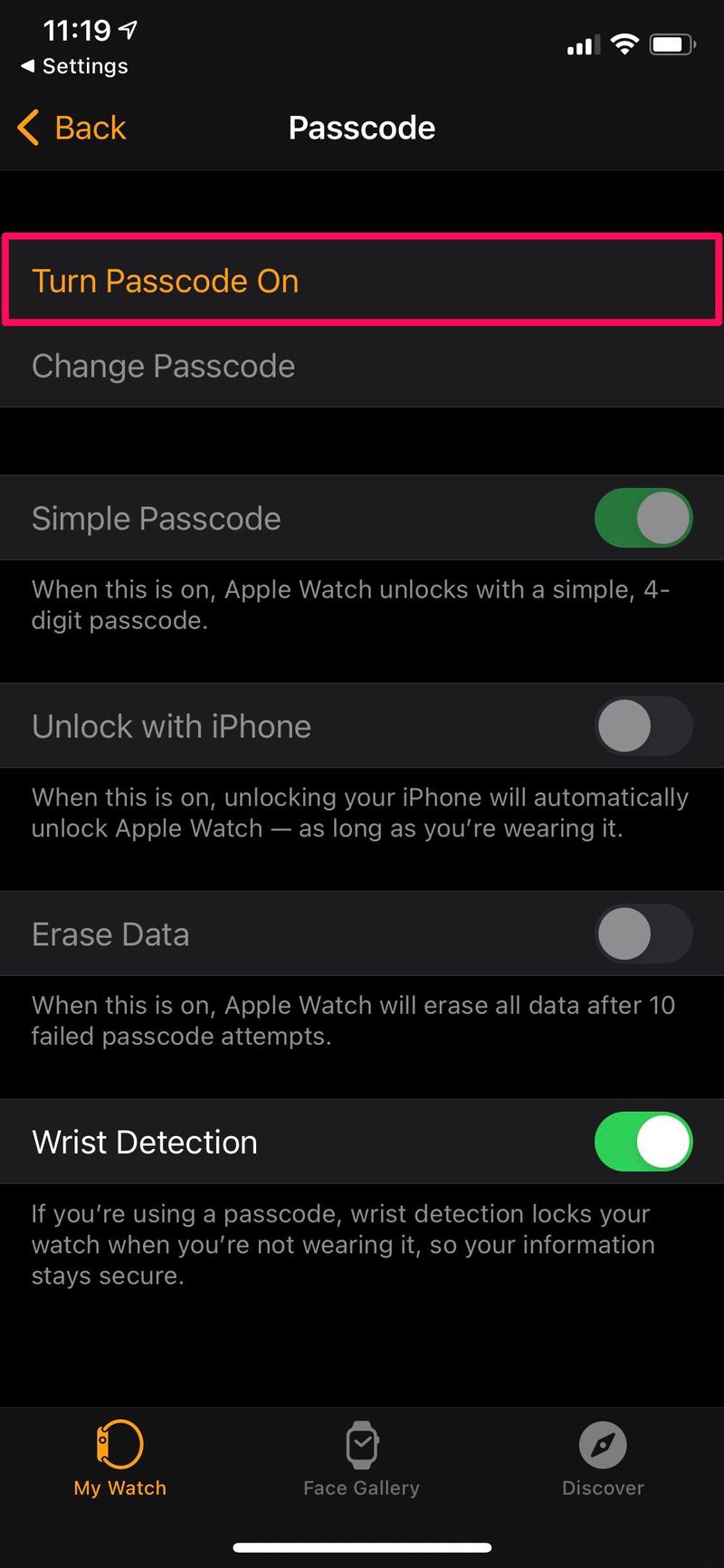
- 您的 Apple Watch 显示屏现在会亮起,要求您输入新密码。输入您想要的密码并重新输入以进行验证。现在,返回 iPhone 的面容 ID 和密码设置以启用使用 Apple Watch 功能解锁。
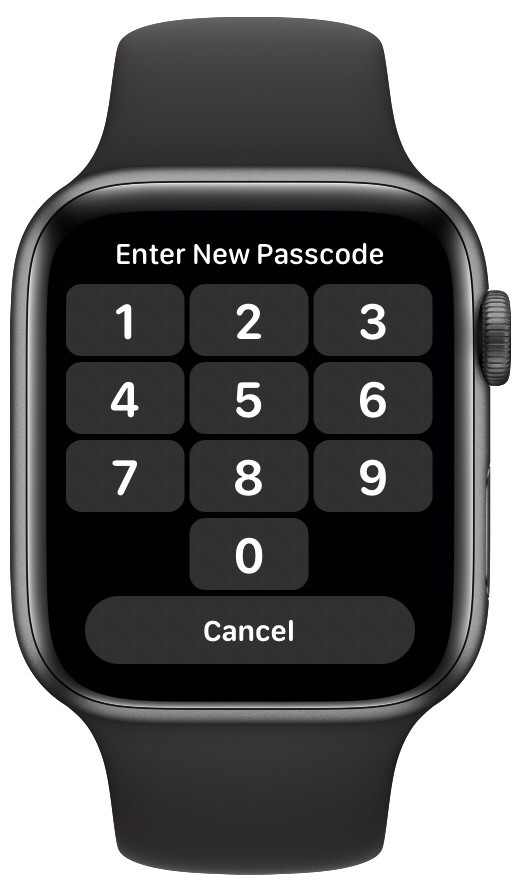
- 快完成了。要测试此功能,请先佩戴 Apple Watch,然后尝试解锁 iPhone。你会在手腕上收到触觉反馈,然后你的 iPhone 就会解锁。您还会在 Apple Watch 的显示屏上看到以下消息。

现在您已经了解了如何使用 Apple Watch 解锁 iPhone,可以开始了。
当您第一次佩戴 Apple Watch 时,您需要输入一次密码来解锁您的手表,并确保它留在您的手腕上,以免再次被锁定。只要支持密码的 Apple Watch 保持解锁状态,此功能就可以无缝运行。
如果戴口罩的其他人试图解锁您的 iPhone,或者您并非有意解锁,您可以点击 Apple Watch 屏幕上显示的“锁定 iPhone”选项。但是请注意,一旦您执行此操作,解锁 iPhone 的唯一方法就是输入设备密码。
Apple 的新 Apple Watch 解锁功能仅在用户戴着同时遮住嘴巴和鼻子的面罩时才有效——也许这会在未来扩展到即使不戴面罩也可以使用此功能,但目前是这样那是必需的。此外,值得注意的是,您的 iPhone 和 Apple Watch 都必须打开蓝牙和 Wi-Fi 才能使该功能正常工作,但如果您同时使用这两者,则可能始终启用这些功能。
您也拥有 Mac 吗?如果是这样,您可能会很高兴知道您也可以使用您的 Apple Watch 来解锁您的 Mac .它的工作方式非常相似,只是在 Mac 上不需要戴口罩即可使用该功能,但它足够熟悉,您应该可以毫不费力地掌握它。
我们希望您能够习惯在戴着口罩外出时使用 Apple Watch 解锁 iPhone。您对 Apple 如何实现此功能有何总体看法?当您无法使用 Face ID 时,您能想到其他无缝解锁 iPhone 的方法吗?请记住,您始终可以选择关闭面容 ID 并通过密码解锁您的 iPhone一直都是。分享您的个人经历、想法、技巧,并随时在下方的评论部分留下您宝贵的反馈。
